
اسکرین شات گرفتن ردمی نوت 9 شیائومی با شیوه های مخنلف
اسکرین شات گرفتن ردمی نوت 9 شیائومی
گوشی ردمی نوت 9 شیائومی یکی از گوشی های محبوب کمپانی Xiaomi می باشد که در می سال 2020 میلادی روانه بازارهای جهانی گردید. اگر شما هم به تازگی این گوشی را خریداری کرده اید، بی گمان به دنبال آن هستید تا برخی از ترفندهای آن را یاد بگیرید. یکی از ویژگی هایی که بسیاری از کاربران در گوشی های هوشمند بدان نیاز پیدا می کنند، گرفتن اسکرین شات از محتوای نمایش داده شده در گوشی می باشد. شما شاید بخواهید از لحظات بازی خود عکس بگیرید، و یا از رسید وجه پرداختی خود در اینترنت، تصویری داشته باشید و آن را در بایگانی گوشی خود نگه داشته و یا برای دیگران بفرستید. از این روی یادگیری گرفتن اسکرین شات با روش های متفاوت، یکی از نیازهای اصلی کاربران گوشی های اندروید می باشد.
گرفتن اسکرین شات در ردمی نوت 9 با کلید های فیزیکی
عناوین نوشتار
برای انجا این کار گام های زیر را دنبال نمایید:
- در گوشی خود به بخش مورد نظر و یا حتی وبسایت دلخواه خود بروید.
- سپس کلیدهای Power یا خاموش/روشن و کلید Volume Down یا کاهش صدا را همزمان فشار داده و کمی نگه دارید.

اسکرین شات گرفتن Redmi note 9 شیائومی با شیوه های مخنلف - با انجام این کار تصویر کوچکی ازاسکرین شات شما در بالا-راست نمایشگر نشان داده خواهد شد.
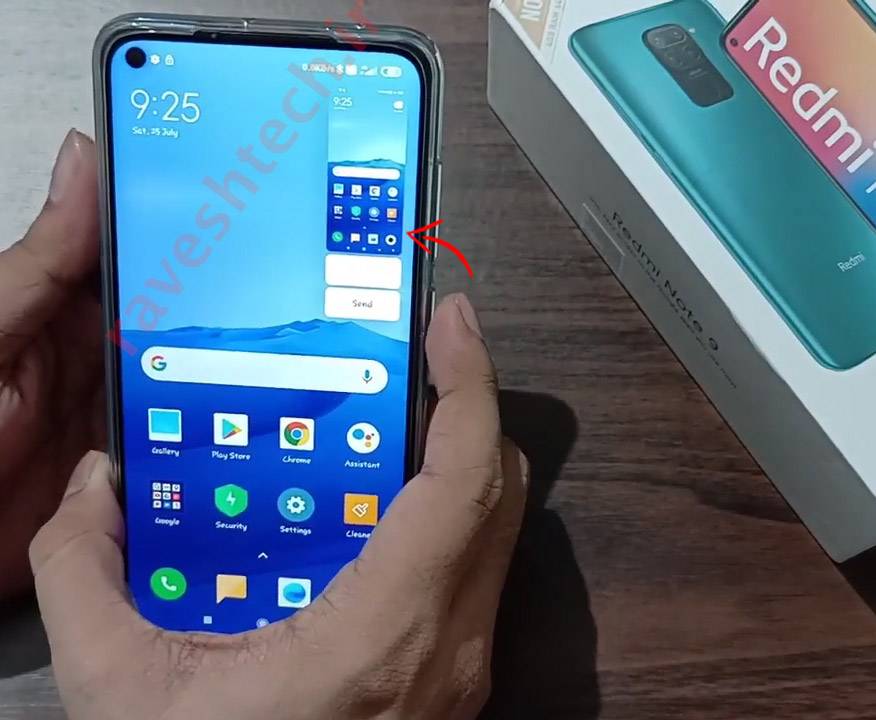
- شما می توانید با تپیدن آن، به میل ابزار اسکرین شات دسترسی داشته باشید. در این بخش شما می توانید به سادگی اسکرین شات خود را ویرایش کرده و یا حتی در شبکه های اجتماعی به اشتراک بگذارید.

گرفتن اسکرین شات در بخش نوتیفیکیشن ردمی نوت 9
- در گوشی خود به بخش مورد نظر و یا حتی وبسایت دلخواه خود بروید.
- لبه بالای نمایشگر گوشی خود را پایین بکشید. اگر آیکون اسکرین شات را در ردیف نخست آیکون ها ندیدید، دوباره پرده نوتیفیکشن یا اعلان گوشی خود را پایین بکشید.
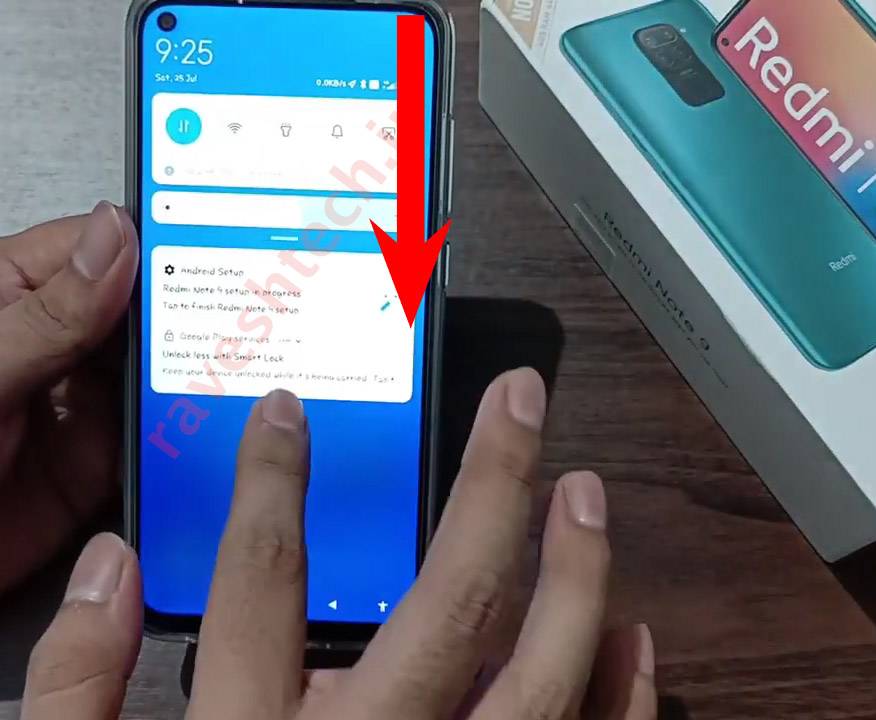
- اکنون با تپیدن دکمه اسکرین شات از بخش دلخواه خود اسکرین شات بگیرید.
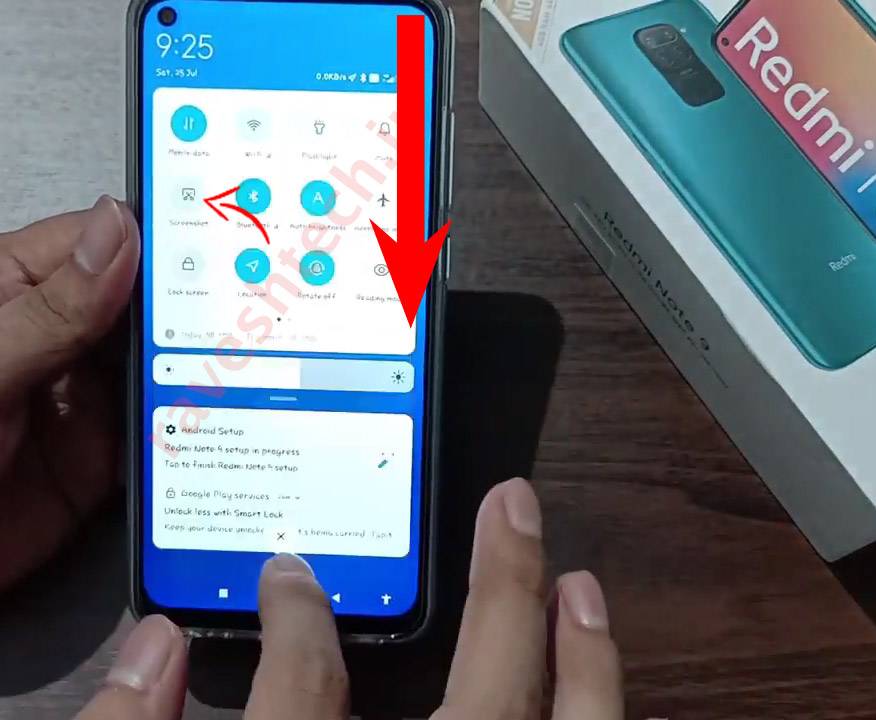
گرفتن اسکرین شات در Redmi note 9 با دکمه میانبر
برای اینکار نخست می باید این ویژگی را در گوشی خود فعال کنید:
- با تپیدن آیکون چرخ دنده، به بخش Settings یا تنظیمات گوشی خود بروید.

گرفتن اسکرین شات در Redmi note 9 با دکمه میانبر - سپس Additional Settings را بتپید.
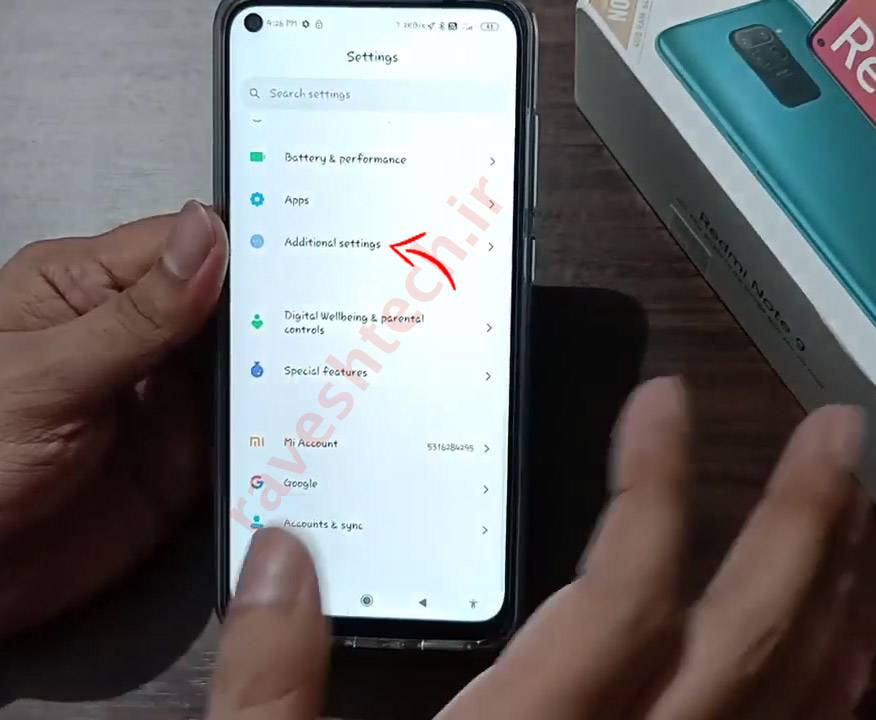
گزینه Additional Settings در ردمی نوت 9 - پس از آن Accessibility را بتپید.
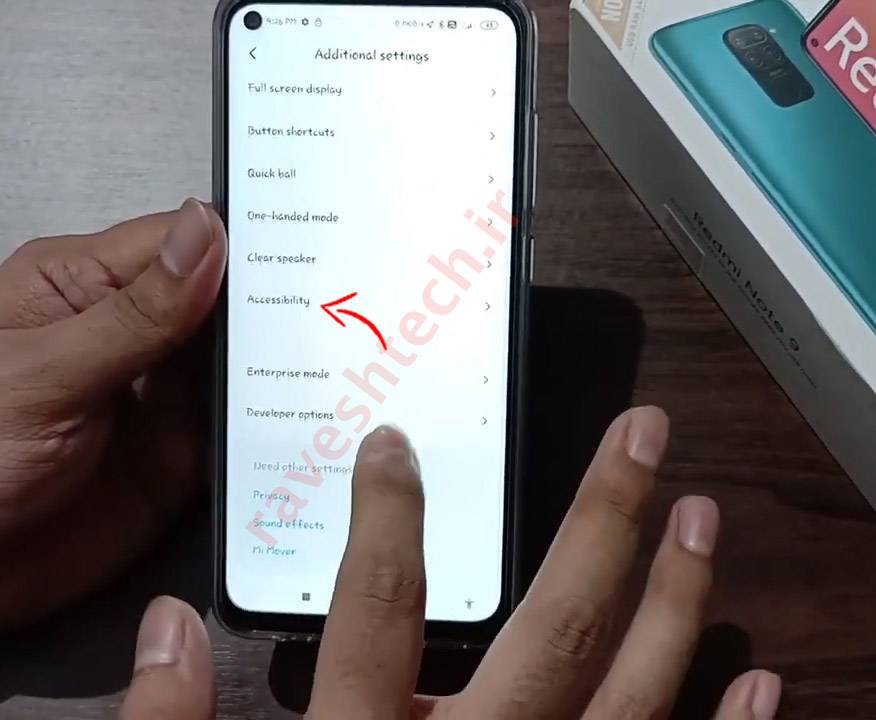
گزینه Accessibility در ردمی نوت 9 - گزینه Accessibility menu را بتپید.
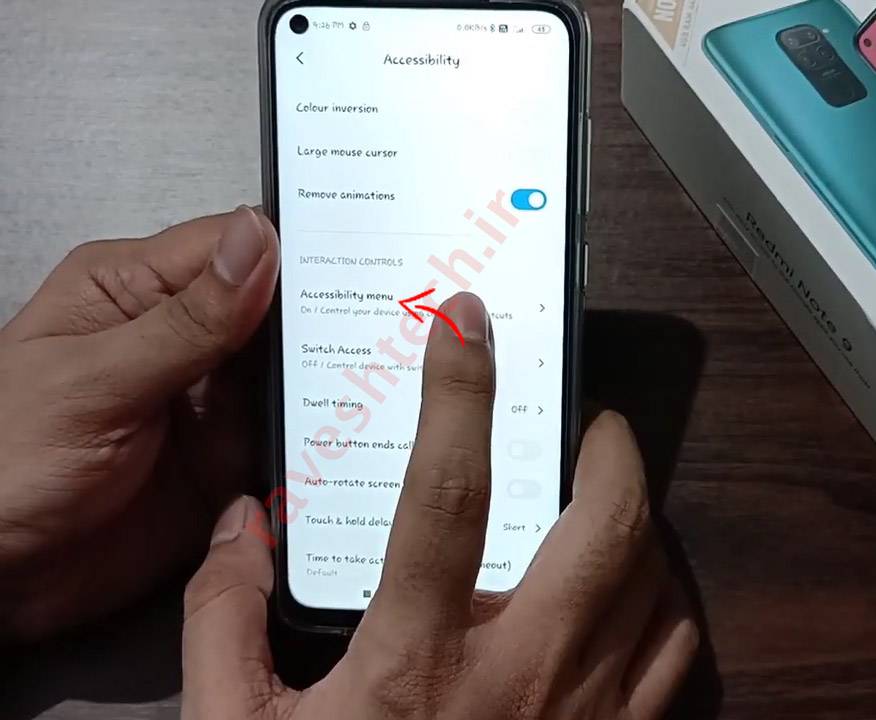
گزینه Accessibility menuدر ردمی نوت 9 - اکنون گوگ (toggle – سوئیچ) روبروی گزینه Accessibility را بتپید تا روشن و فعال شود.
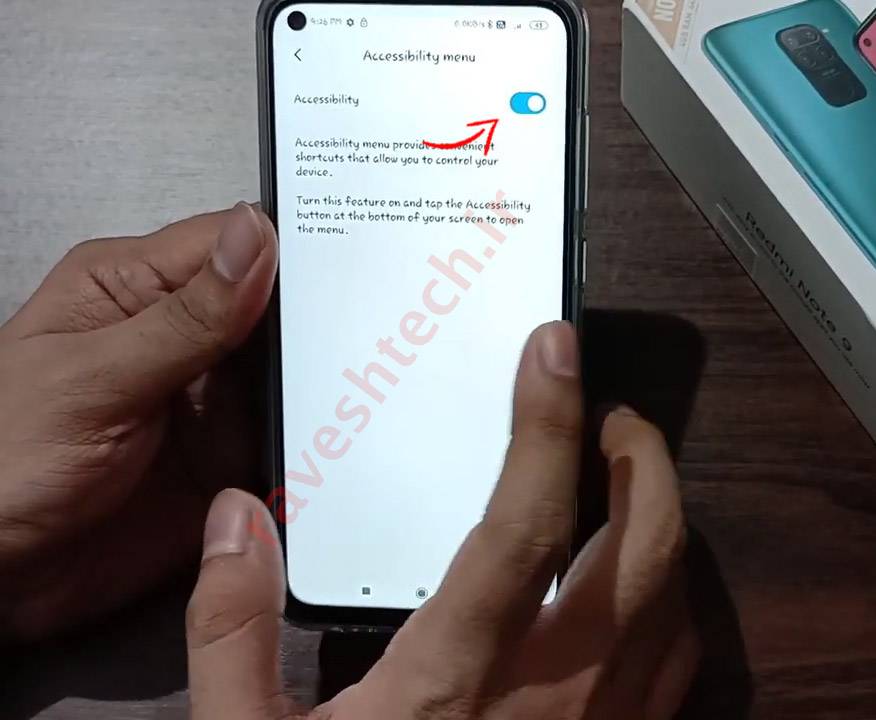
گزینه Accessibility - شما می توانید پس از فعال شدن این ویژگی آیکون آدمک را در پایین-راست گوشی بتپید.

آیکون آدمکدر ردمی نوت 9 - سپس در منوی باز شده، آیکون اسکرین شات را بتپید تا از صفحه مورد نظر خود عکس بگیرید.

گرفتن اسکرین شات در Redmi note 9 با استفاده از ویژگی Quick Ball
- با تپیدن آیکون چرخ دنده، به بخش Settings یا تنظیمات گوشی خود بروید.

- سپس Additional Settings را بتپید.
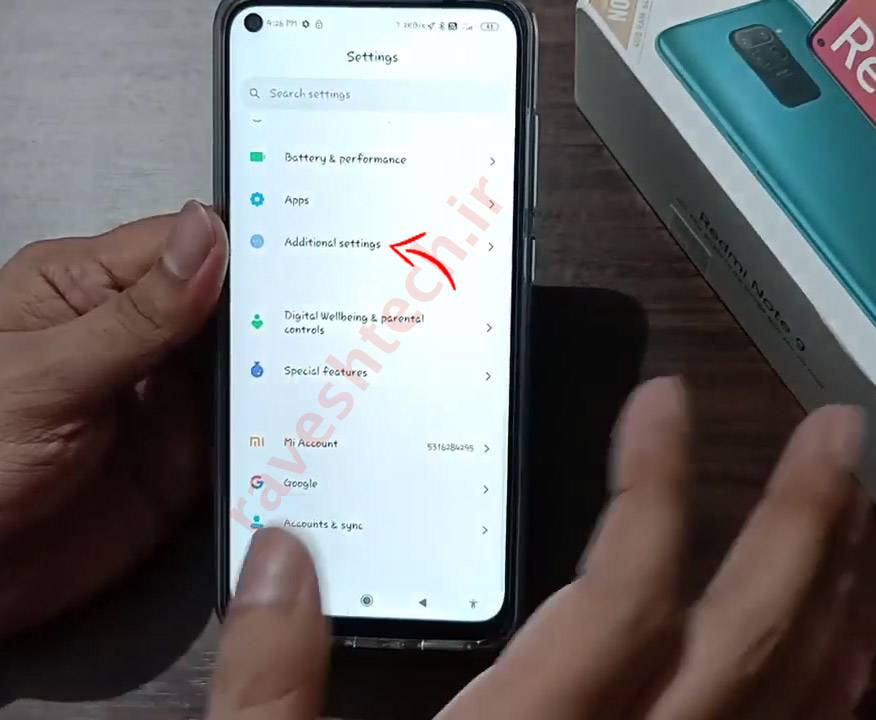
- اکنون Quick Ball را بتپید.
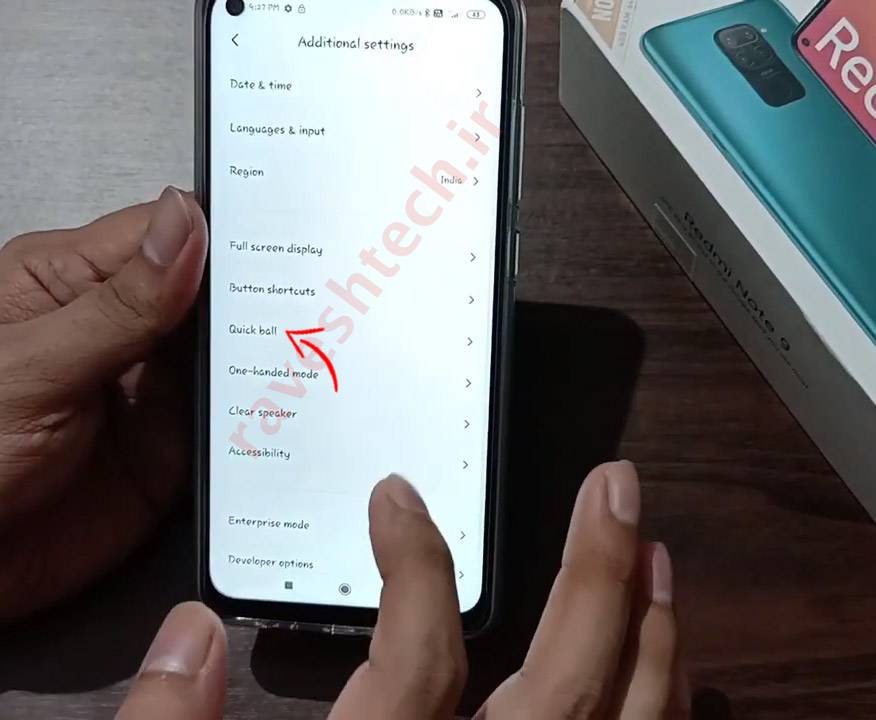
- پس از آن گوگ (toggle – سوئیچ) Turn on Quick Ball را بتپید تا روشن و فعال شود.
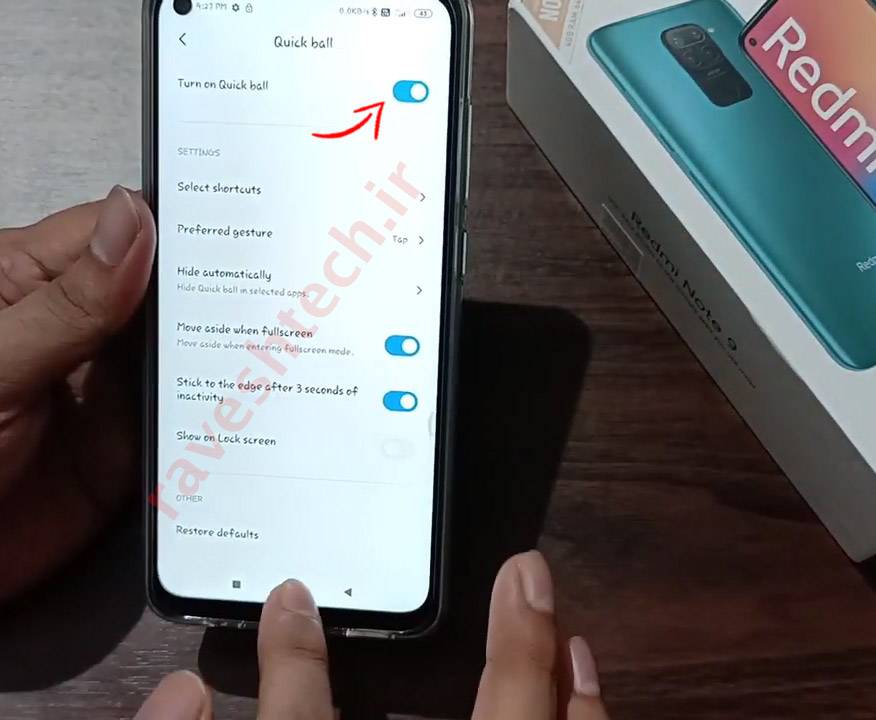
Turn on Quick Ball - سپس آیکون Quick Ball را در کنار نمایشگر بتپید.

- پس از آن با تپیدن آیکون screenshot در منوی نمایان شده، از بخش مورد نظر عکس بگیرید.

روش گرفتن اسکرین شات بلند یا طوماری در ردمی نوت 9
- با استفاده از یکی از روش های بالا، از محتوای مورد نظر اسکرین شات بگیرید.پس از آن در زیر تصویر کوچک اسکرین شات نمایان شده در بالا راست نمایشگر خود، دکمه Scroll را بتپید.
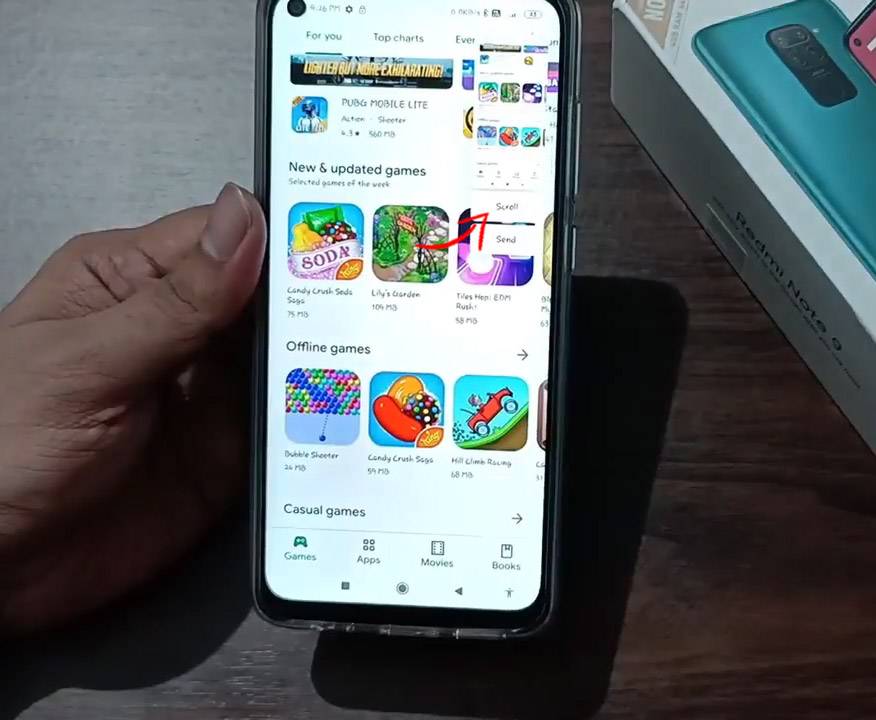
- اکنون منتظر بمانید تا از همه محتوای بخش مورد نظر شما پس از پیمایش، اسکرین شات گرفته شود. پس از آن دکمه Done را در پایین نمایشگر بتپید تا اسکرین شات مورد نظر شما ذخیره شود.
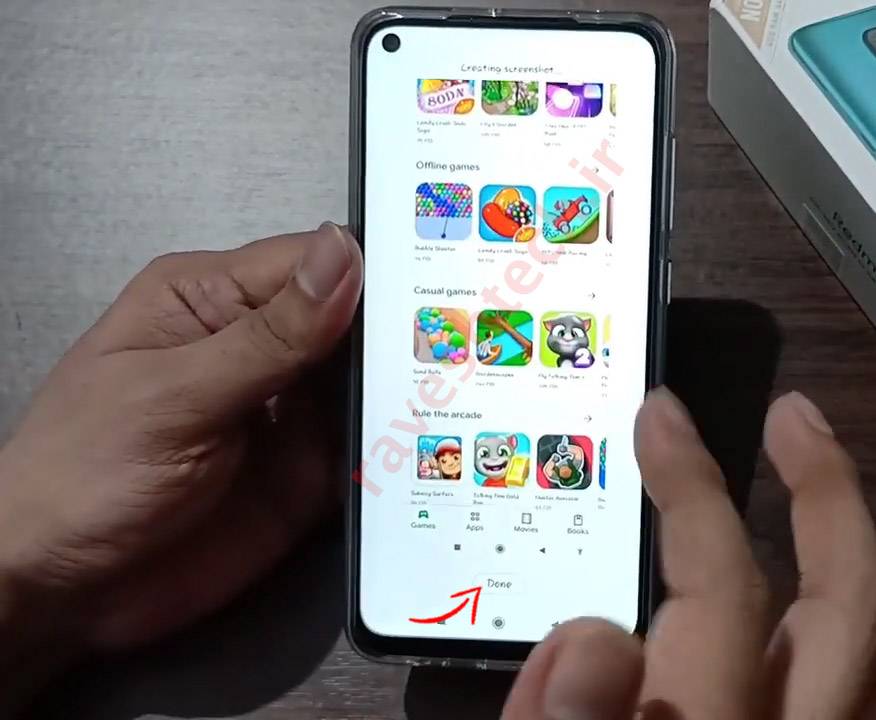
- اکنون می توانید اسکرین شات خود را ویرایش کرده و یا با دیگران به اشتراک بگذارید.
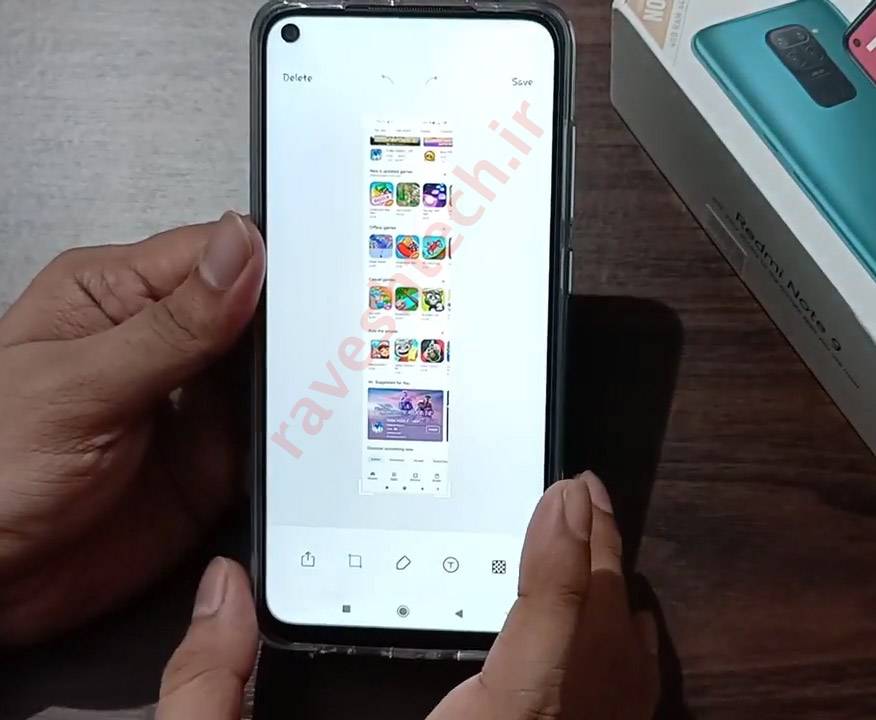
سلام من نوت ۹ پرو دارم و وقتی اسکرین شات میگیرم در برنامه هایی مثل تلگرام روبکیا و شاد عمسی که میگیره سیاه میشه مشکلش چبه
احتمالا باگی هست و می تونه تو آپدیتای آینده برطرف شه
از توضیحات بسیار عالی همراه با عکستون ممنونم . خیلی خوب و کامل بود
خیلی خوب بود ممنپن
عالی بود